Tùy chỉnh báo cáo, lưới dữ liệu
Mục đích: Sắp xếp, tùy chỉnh hiển thị các trường thông tin có trên lưới dữ liệu và cập nhật mẫu báo cáo lên trên phần mềm.
Trên trang này gồm:
- Sắp xếp các trường thông tin trên lưới
- Tùy chỉnh hiển thị trường thông tin trên lưới
- Cập nhật mẫu báo cáo
Vào mục "Tùy chỉnh báo cáo" theo đường dẫn: Hệ thống >> Tiện ích >> Tùy chỉnh báo cáo.
Tìm, chọn bản ghi tùy chỉnh báo cáo (tương ứng với mô đun) cần thao tác bằng cách tìm theo nhóm hoặc từ khóa.
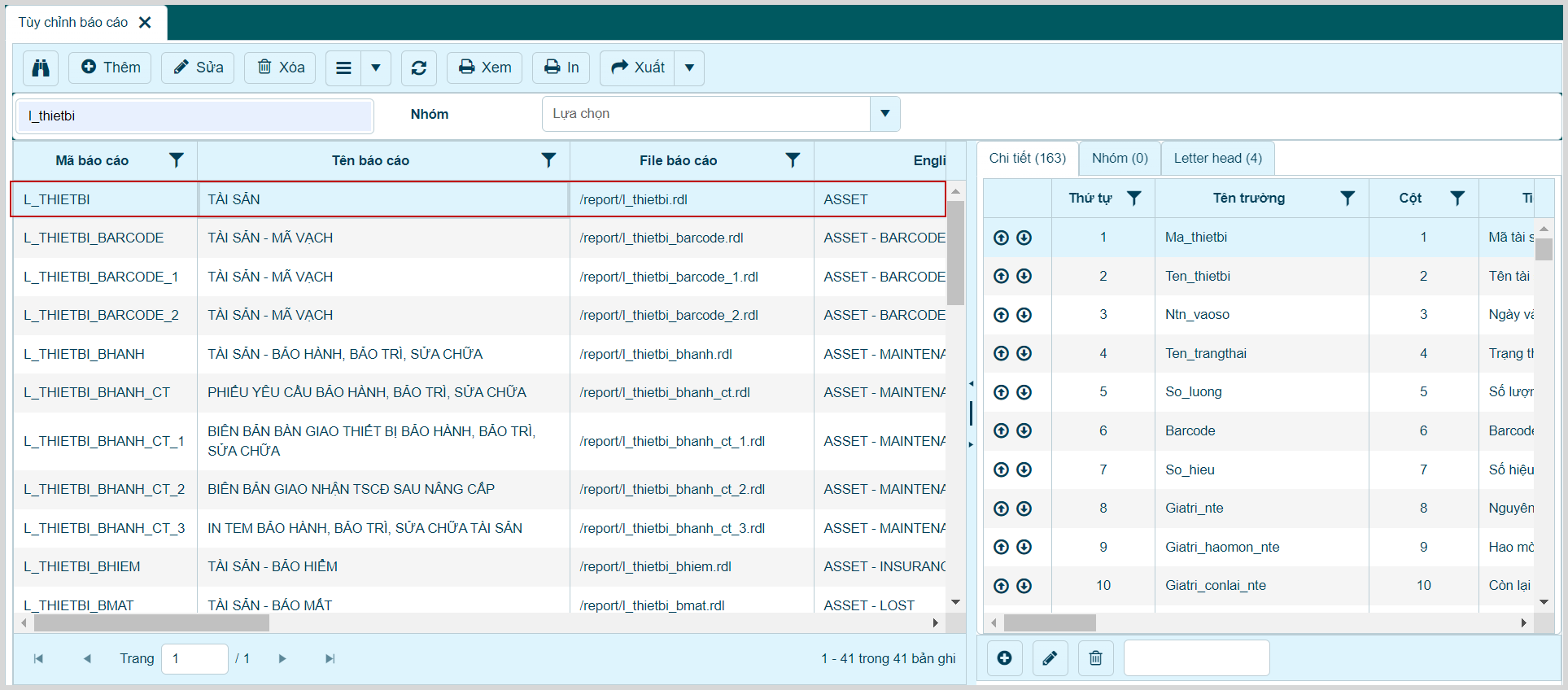
A. SẮP XẾP CÁC TRƯỜNG THÔNG TIN TRÊN LƯỚI
1. Tại tab "Chi tiết": Tìm đến bản ghi trường thông tin cần sắp xếp lại thứ tự.
2. Thao tác:
- Nhấn biểu tượng : Để sắp xếp cột thông tin đang chọn lên trước cột thông tin trước.
- Nhấn biểu tượng : Để sắp xếp cột thông tin đang chọn xuống phía dưới cột thông tin sau.
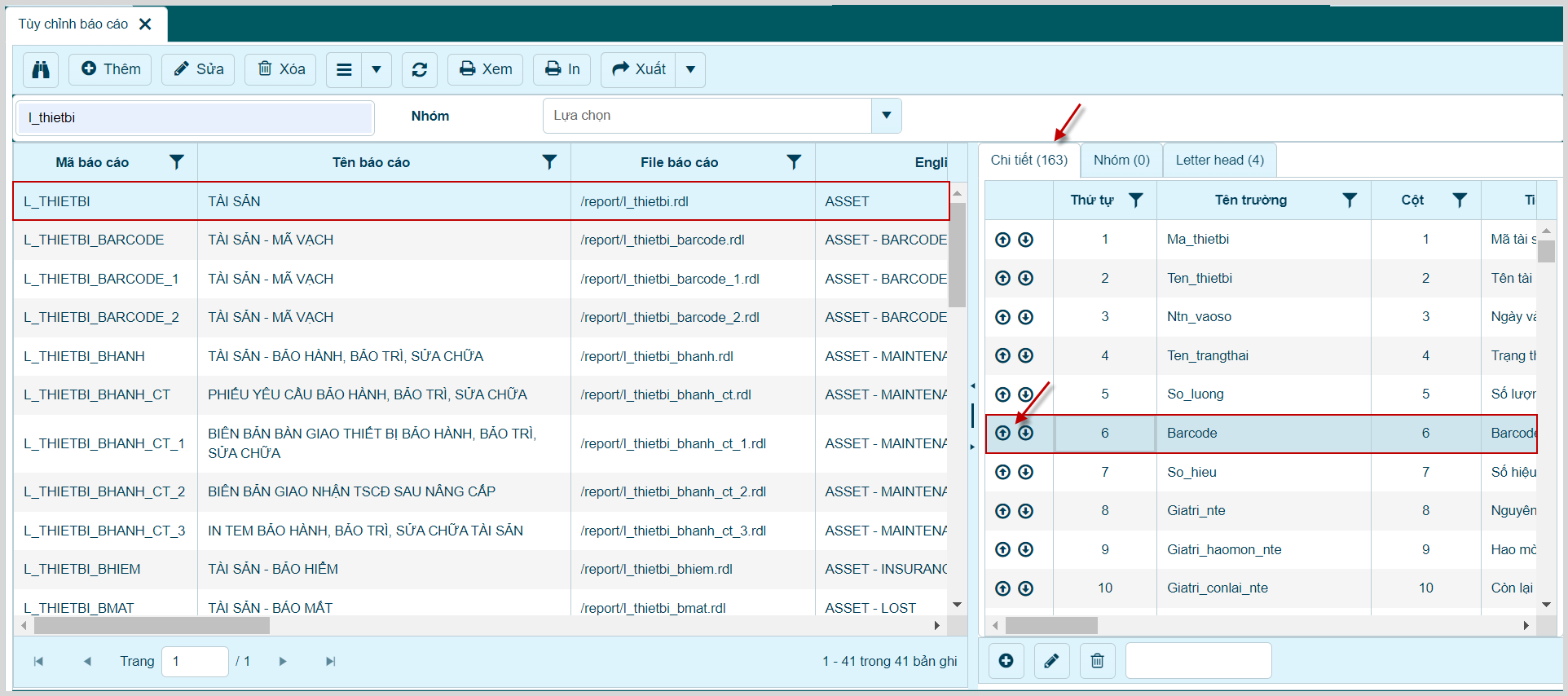
B. TÙY CHỈNH HIỂN THỊ TRƯỜNG THÔNG TIN TRÊN LƯỚI
1. Chọn bản ghi trường thông tin cần tùy chỉnh hiển thị tại tab "Chi tiết", nhấn "Sửa" ở phía dưới tab.
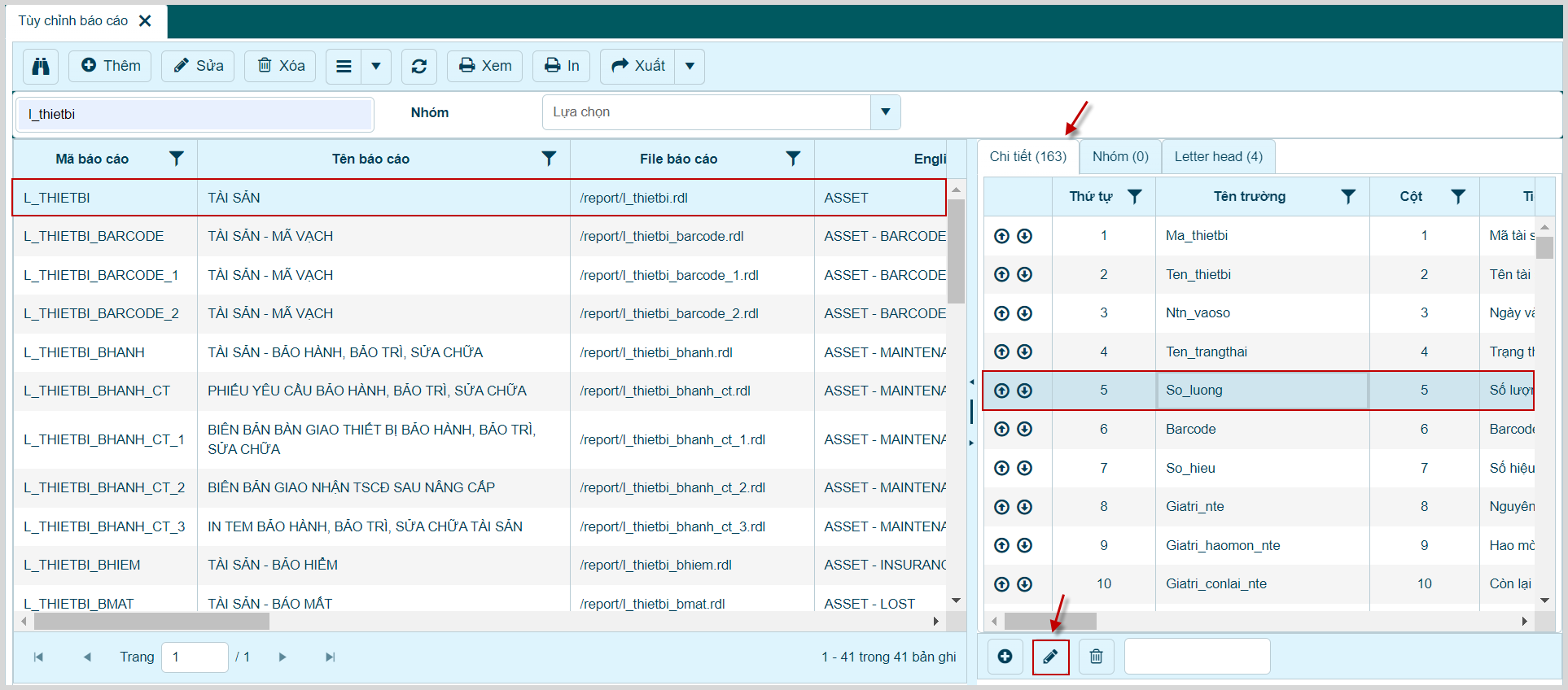
2. Cập nhật các thông tin hiển thị trên form nhập liệu.
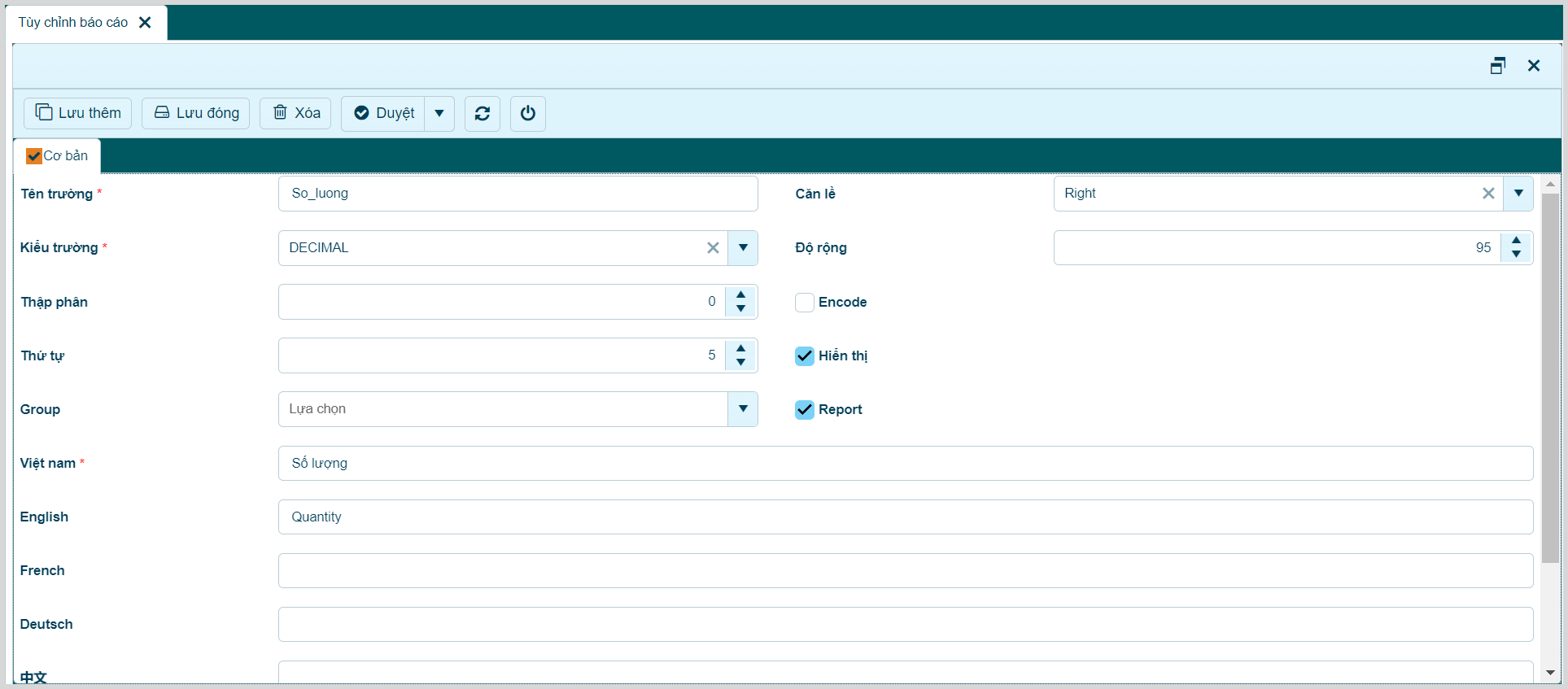
Giải thích các trường thông tin
| Stt | Tab, trường | Ý nghĩa |
|---|---|---|
| I | Tab Cơ bản | Cập nhật và hiển thị các thông tin cơ bản. |
| Tên trường | Tên trường dữ liệu. | |
| Căn lề | Lựa chọn kiểu căn lề cho dữ liệu. | |
| Kiểu trường | Lựa chọn kiểu trường dữ liệu (BIT, DATE, DECIMAL,...). | |
| Độ rộng | Cập nhật độ rộng của cột dữ liệu. | |
| Thập phân | Cài đặt làm tròn dữ liệu đối với các dữ liệu (Số lượng, số tiền, đơn giá) trong quá trình nhập liệu khi hiển thị trên lưới chính xác tới chữ số thứ bao nhiêu sau dấu thập phân. | |
| Thứ tự | Cập nhật thứ tự hiển thị cột dữ liệu trên lưới chính của mô đun. | |
| Hiển thị | Tích chọn để hiển thị dữ liệu trên lưới. | |
| Encode | Tích chọn để hiển thị dữ liệu của các trường nhập dạng html. | |
| Report | Tích chọn để hiển thị trường dữ liệu trên biểu mẫu báo cáo. | |
| Group | Lựa chọn nhóm cho trường dữ liệu. | |
| Việt Nam, English, French,... | Tên trường thông tin theo các ngôn ngữ khác nhau. |
3. Nhấn "Lưu đóng", để lưu thông tin thiết lập.
Lưu ý:
- Một số trường thông tin sẽ không hỗ trợ hiển thị trên lưới mà chỉ hiển thị ở thông tin chi tiết.
- Việc hiển thị một số trường thông tin ẩn có thể gây ra lỗi, cần truy cập lại mô đun sau thay đổi nhằm kiểm tra thông tin hiển thị và điều chỉnh.
C. CẬP NHẬT MẪU BÁO CÁO
1. Nhấn "Sửa"
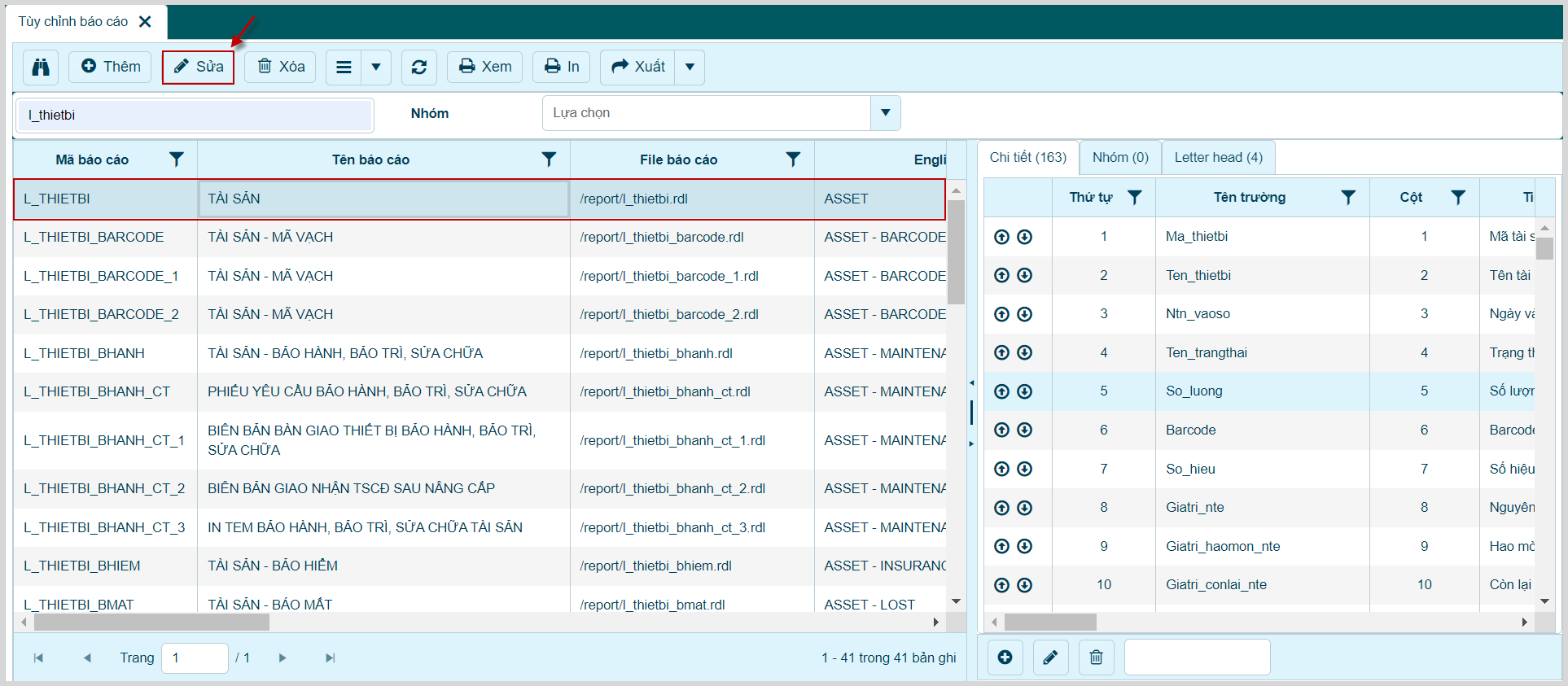
2. Trên form nhập liệu: Nhấn chọn để tải tệp ".rdl" về máy.
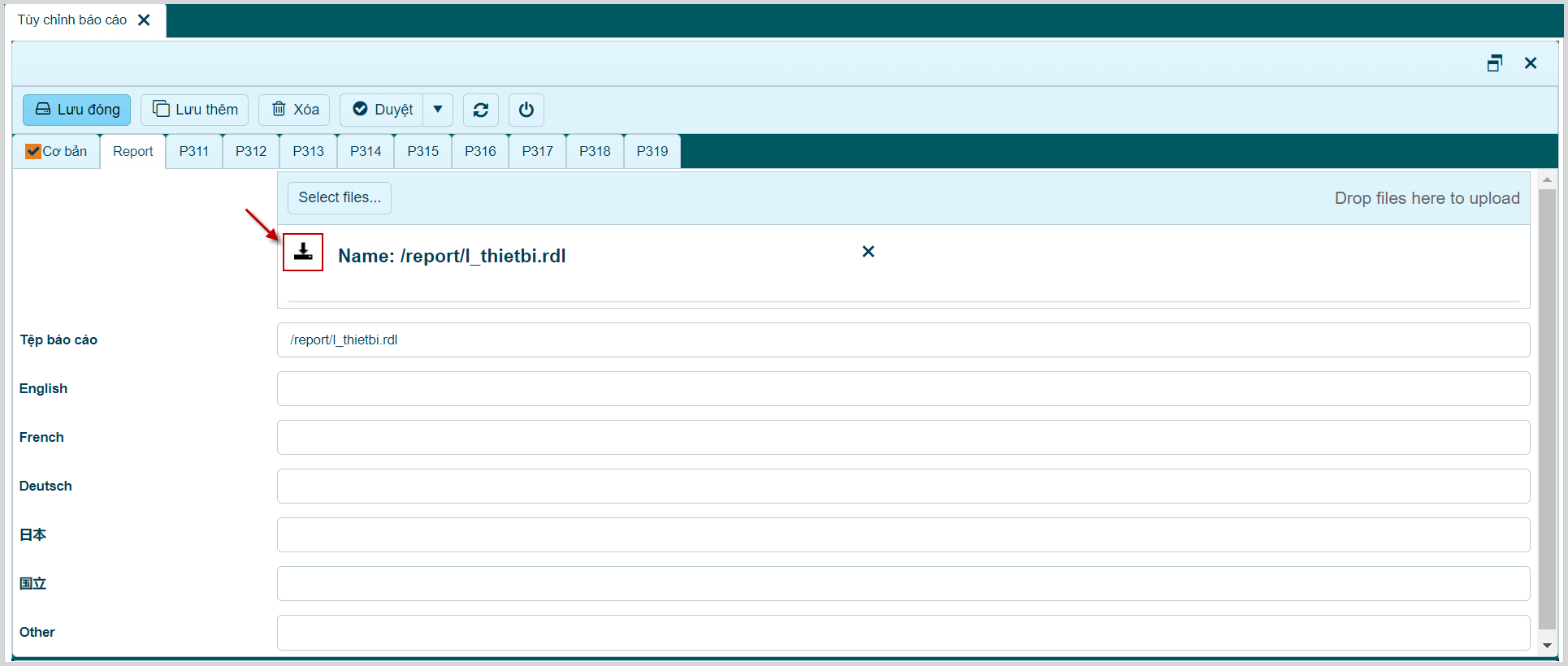
3. Cập nhật chỉnh sửa mẫu báo cáo tải về bằng công cụ thiết kế báo cáo cho phần mềm SINNOVA (DesignReport).
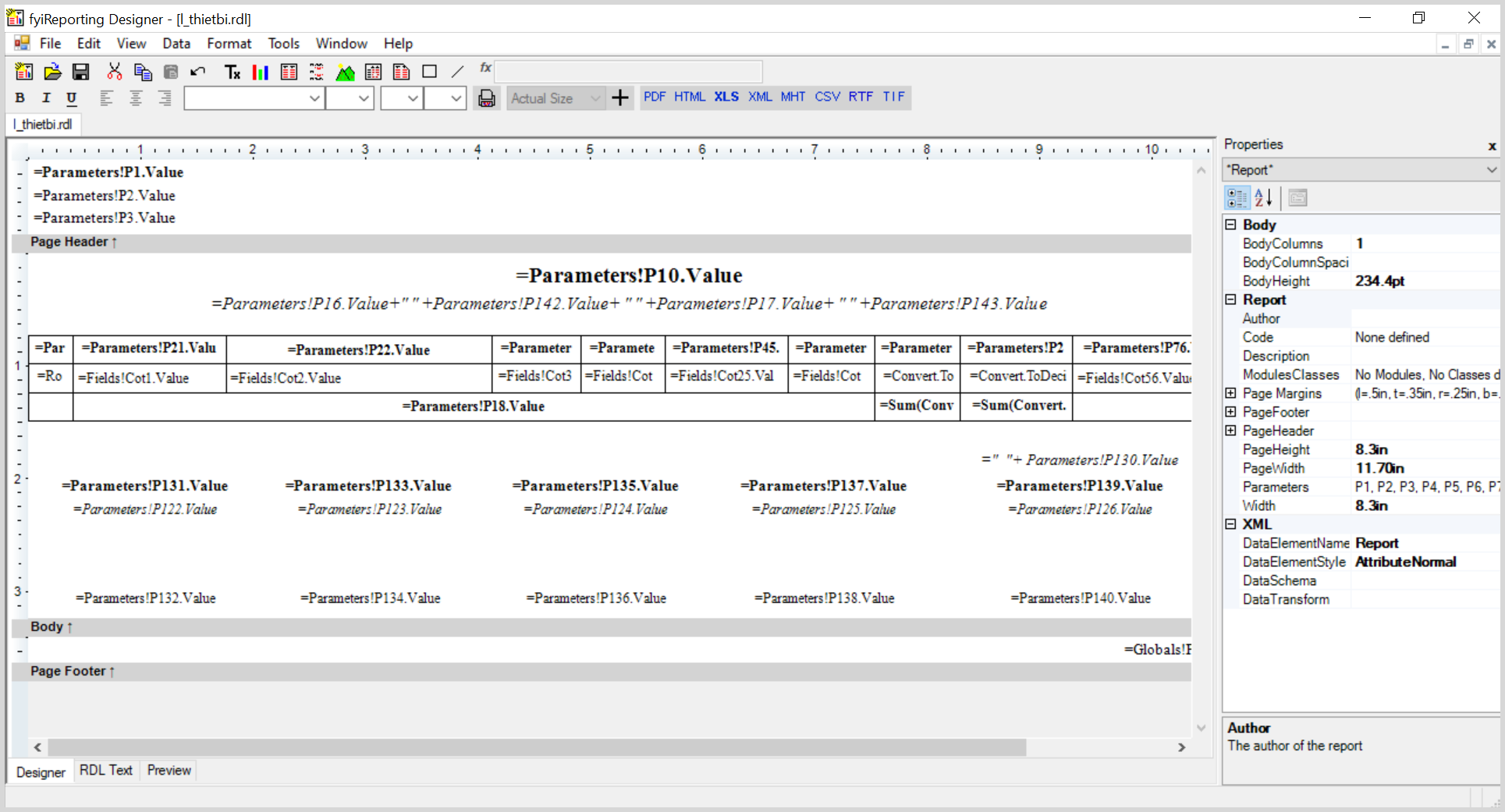
4. Nhấn "Select files", tìm chọn tệp dữ liệu (.rdl) đã chỉnh sửa để tải lên. Hệ thống báo "Done" thì mẫu báo cáo đã được cập nhật lại trên phần mềm.
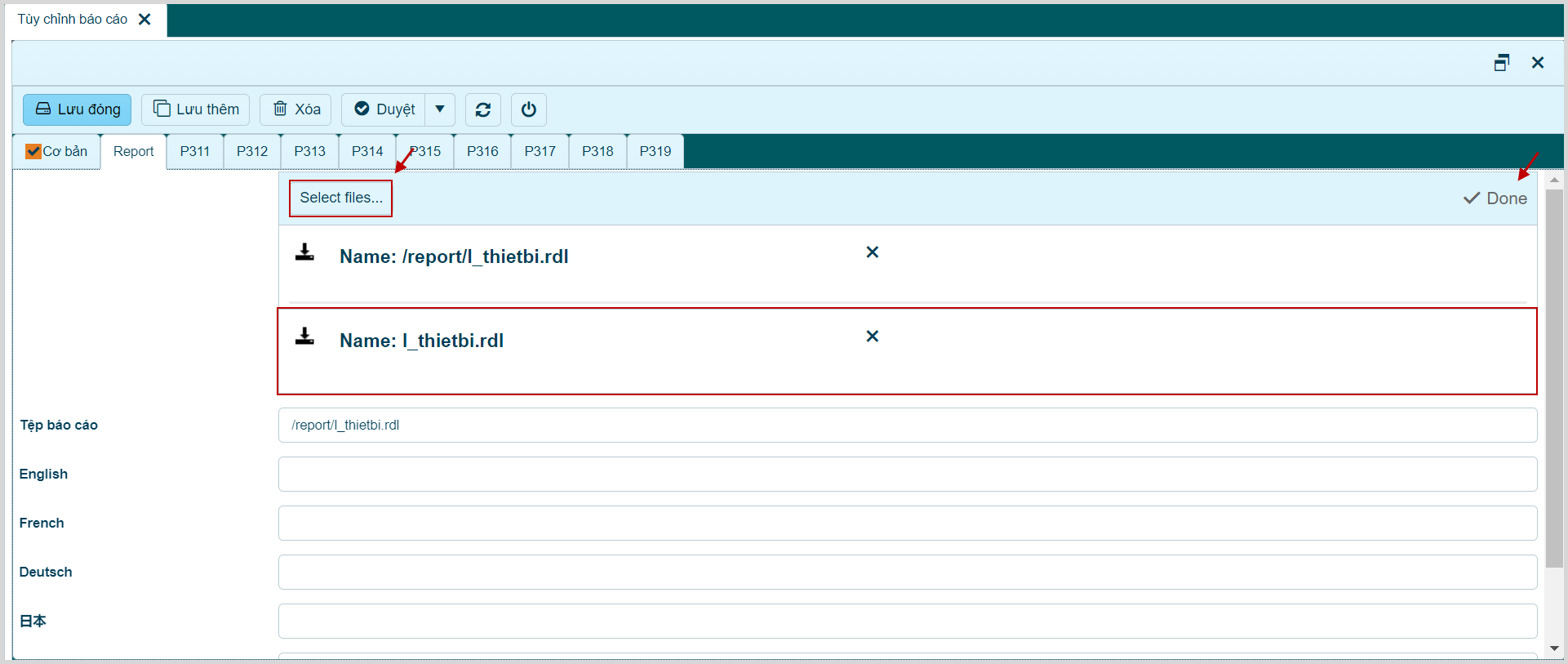
Lưu ý:
- Nếu không nhập đường dẫn cho mỗi ngôn ngữ, hệ thống sẽ dùng chung mẫu cho ngôn ngữ đó theo đường dẫn "Tệp báo cáo".
- Để tách báo cáo theo ngôn ngữ, cần nhập đường dẫn cho mỗi ngôn ngữ tương đương với từng tệp mẫu báo được tải lên. Ví dụ: Để tách mẫu báo cáo danh sách quốc gia cho ngôn ngữ Tiếng Anh, thao tác khi tải lên mẫu báo cáo gồm 2 bước.
+ B1: Tải lên mẫu dm_quocgia.rdl; mục "Tệp báo cáo" nhập /report/dm_quocgia.rdl.
+ B2: Tải lên mẫu dm_quocgia_en.rdl; mục "English" nhập /report/dm_quocgia_en.rdl.
